CAD外部参照剪裁中的新建边界命令介绍
返回CAD外部参照剪裁中的新建边界命令介绍
在CAD的外部参照剪裁中,提供了剪裁深度、删除、生成多线段、新建边界等多种命令,其中新建边界命令的功能可以定义一个矩形或多边形剪裁边界,或者用多线段生成一个多边形的剪裁边界。
我们可以通过使用新建边界命令,在不改变外部参照和插入块的几何图形的情况下,改变图形显示的可见性;不用担心裁剪边界对其他图形的影响,剪裁边界只对我们选择的外部参照起作用,对其他图形没有影响。剪裁之后,外部参照在剪裁边界内的部分仍然可见,但是剩余部分是不可见的。
下面我们就以一个具体的例子来作为示范。
1.打开40001百老汇CAD软件,接着打开要进行操作的宿主图形;
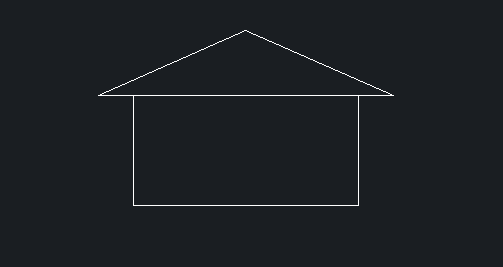
2.点击软件上方菜单栏中的【插入】,在里面找到并点击【外部参照】,插入参照图形;
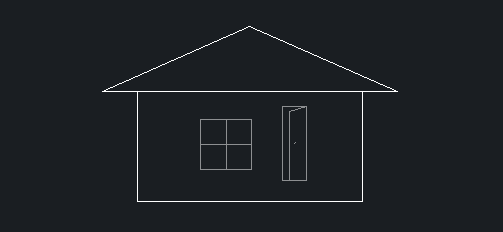
3.在命令区中输入:XCLIP,回车,选择我们被参照的图形为对象,鼠标框选门为剪裁对象,命令区的具体操作如下图所示:
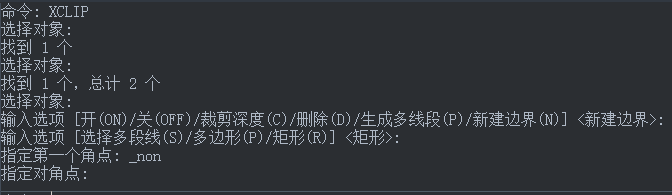
4.执行完上述操作之后,就只有边界内的参照图形显示出来,如下图所示:

以上就是外部参照剪裁中新建边界命令的具体操作啦~
推荐阅读:CAD
推荐阅读:40001百老汇CAD



























